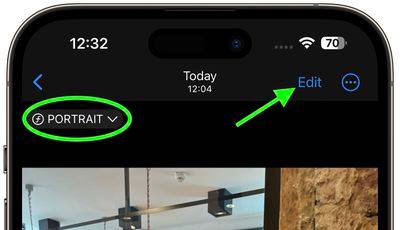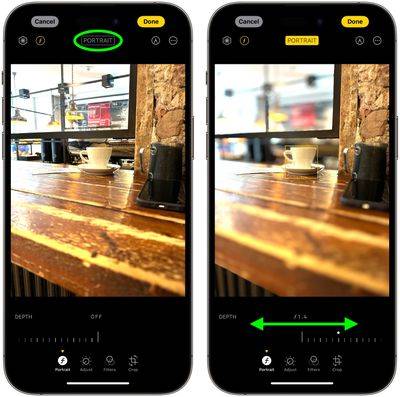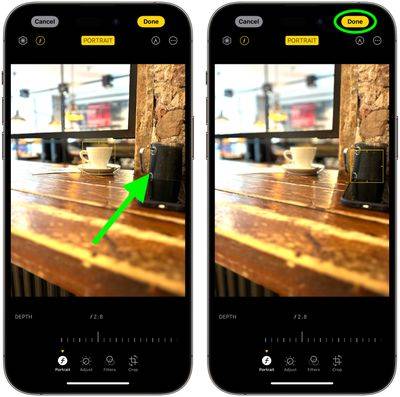iPhone 15:拍攝後如何將照片變成肖像
在iPhone 15 上,如果你拍攝人物、貓或狗的照片,相機會在畫面中檢測到它們並自動捕捉豐富的深度信息,讓你可以立即或稍後在“照片”應用中將其變成令人驚嘆的人像。這是它是如何完成的。

蘋果的人像模式已成為一種流行的使用散景景深效果拍攝令人印象深刻的照片的方式,允許iPhone用戶拍攝照片,使主體在背景模糊的情況下保持清晰。
在先前的iPhone上,人像照片模式使用比普通照片更費力的系統來捕捉影像中的深度圖,這導致了更多的快門延遲以及對智慧HDR的支援不足。
然而,在iPhone 15型號上,蘋果新的下一代肖像使用與普通照片相同的光子引擎管道,因此在兩種模式下的品質或快門延遲都沒有妥協。這意味著您可以在拍攝後很長一段時間內將拍攝對象的照片轉換為肖像。編輯時只需輕按幾下即可。以下步驟示範如何操作。
快速將照片變更為肖像
- 在「照片」應用程式中,輕點以照片模式拍攝的任何照片以全螢幕檢視。如果照片的深度資訊可用,則左上角將顯示「人像」按鈕。
- 點選人像按鈕,然後從下拉清單中選擇人像以啟用景深效果。
- 如果您對效果不滿意,請再次輕點「肖像」按鈕,然後選擇「肖像關閉」以停用它。
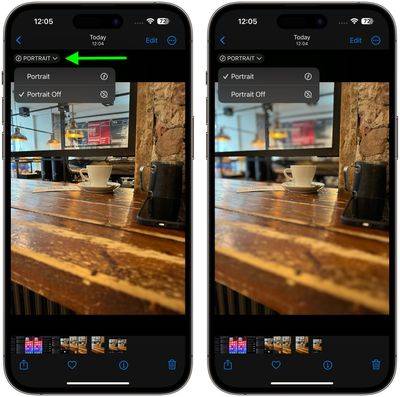
編輯照片中的人像效果
- 在「照片」應用程式中,輕點以照片模式拍攝的任何照片以全螢幕檢視。如果照片的深度資訊可用,則左上角將顯示人像指示器。
- 點按編輯。

- 輕點「人像」按鈕啟用景深資訊。
- 使用「深度控制」滑桿可增大或減少人像中的背景模糊等級。

- 要更改圖片中的焦點主體,只需點擊新主題,焦點就會切換到它。
- 點選完成以完成。

要撤消所有人像效果,只需再次打開照片,輕點“編輯”,然後輕點“還原# 」。
值得注意的是,當人像效果應用於在照片模式下拍攝的實況照片時,實況照片效果不可用。輕按「實況」以查看實況照片,或套用實況照片效果而不套用人像效果。
停用自動人像捕捉
如果要節省儲存空間,可以阻止 iPhone 15 相機自動捕捉照片中的深度資訊。
- 開啟「設定」應用程式。
- 向下捲動並點選相機。
- 向下捲動並關閉照片模式下的人像旁邊的開關。
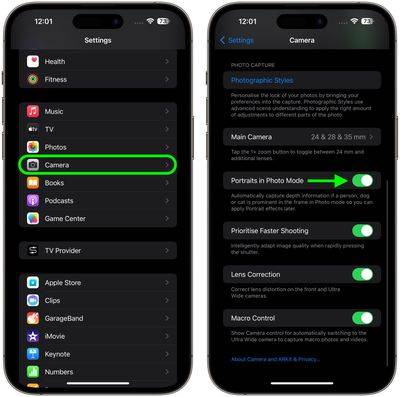
以上是iPhone 15:拍攝後如何將照片變成肖像的詳細內容。更多資訊請關注PHP中文網其他相關文章!

熱AI工具

Undresser.AI Undress
人工智慧驅動的應用程序,用於創建逼真的裸體照片

AI Clothes Remover
用於從照片中去除衣服的線上人工智慧工具。

Undress AI Tool
免費脫衣圖片

Clothoff.io
AI脫衣器

AI Hentai Generator
免費產生 AI 無盡。

熱門文章

熱工具

記事本++7.3.1
好用且免費的程式碼編輯器

SublimeText3漢化版
中文版,非常好用

禪工作室 13.0.1
強大的PHP整合開發環境

Dreamweaver CS6
視覺化網頁開發工具

SublimeText3 Mac版
神級程式碼編輯軟體(SublimeText3)

熱門話題
 深度求索deepseek官網入口
Mar 12, 2025 pm 01:33 PM
深度求索deepseek官網入口
Mar 12, 2025 pm 01:33 PM
2025年開年,國產AI“深度求索”(deepseek)驚艷亮相!這款免費開源的AI模型,性能堪比OpenAI的o1正式版,並已在網頁端、APP和API全面上線,支持iOS、安卓和網頁版多端同步使用。深度求索deepseek官網及使用指南:官網地址:https://www.deepseek.com/網頁版使用步驟:點擊上方鏈接進入deepseek官網。點擊首頁的“開始對話”按鈕。首次使用需進行手機驗證碼登錄。登錄後即可進入對話界面。 deepseek功能強大,可進行代碼編寫、文件讀取、創
 deepseek網頁版官方入口
Mar 12, 2025 pm 01:42 PM
deepseek網頁版官方入口
Mar 12, 2025 pm 01:42 PM
國產AI黑馬DeepSeek強勢崛起,震撼全球AI界!這家成立僅一年半的中國人工智能公司,憑藉其免費開源的大模型DeepSeek-V3和DeepSeek-R1,在性能上與OpenAI等國際巨頭比肩,甚至在成本控制方面實現了突破性進展,贏得了全球用戶的廣泛讚譽。 DeepSeek-R1現已全面上線,性能媲美OpenAIo1正式版!您可以在網頁端、APP以及API接口體驗其強大的功能。下載方式:支持iOS和安卓系統,用戶可通過應用商店下載;網頁版也已正式開放! DeepSeek網頁版官方入口:ht
 deepseek服務器繁忙怎麼解決
Mar 12, 2025 pm 01:39 PM
deepseek服務器繁忙怎麼解決
Mar 12, 2025 pm 01:39 PM
DeepSeek:火爆AI遭遇服務器擁堵,如何應對? DeepSeek作為2025年開年爆款AI,免費開源且性能媲美OpenAIo1正式版,其受歡迎程度可見一斑。然而,高並發也帶來了服務器繁忙的問題。本文將分析原因並提供應對策略。 DeepSeek網頁版入口:https://www.deepseek.com/DeepSeek服務器繁忙的原因:高並發訪問:DeepSeek的免費和強大功能吸引了大量用戶同時使用,導致服務器負載過高。網絡攻擊:據悉,DeepSeek對美國金融界造成衝擊,